Kaip naudotis "Android Nougat" skaidinio ekrano režimu

Puiku tai, kad tai užtrunka ilgai, tačiau "Android 7.0" "Nuga" galiausiai vienu metu gali paleisti dvi programas ekrane.
Žinoma, galimybė vienu metu naudoti dvi programas "Android" yra ne nauja idėja - iš tikrųjų "Samsung" ir "LG" tai darė ilgą laiką. Tai yra tai, kad trečiųjų šalių parinktys apskritai apsiriboja keliomis programomis, kurios buvo pakeistos, kad būtų veiksmingai dirbama su split-screen. Taigi, iš esmės tai hackjobas. Tačiau dabar "Google" turi vietinį būdą vienu metu paleisti dvi programas ekrane. Tai reiškia geresnį suderinamumą su visais 7.0 telefonais - iš esmės bet kuri programa turėtų dirbti šiuo metu.
Tai kvaila ir lengva naudoti. Tiesą sakant, nėra netgi perjungiama. Negalima pažymėti jokio mygtuko, nėra slankiojančio slankiklio. Tai tiesiog, ir tai tiesiog veikia. Man patinka tokios funkcijos.
Tarkime, kad jūs turite pažiūrėti į savo naršyklę ir "Google" dokumentą. Pirma, paleiskite naršyklę - šiuo atveju mes naudojame "Chrome" (žinoma).
"Chrome" priekiniame plane palieskite mygtuką "Paskutinės programos". Aš naudoju šį demonstracinę versiją "Pixel C" (taigi mygtukas yra išjungtas į dešinę pusę), tačiau procesas yra tas pats visuose "Nuga" įrenginiuose.
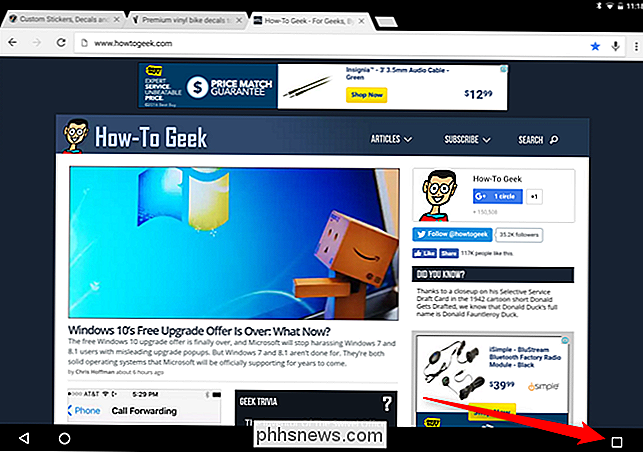
Kai įkeliate naujausias programų korteles, ilgai paspauskite "Chrome". Du išskirtos sritys bus rodomos ekrano šonuose arba viršuje ir apačioje (priklausomai nuo to, kokio tipo įrenginys ir orientacija jūs naudojate). Eikite į priekį ir vilkite "Chrome" į vieną iš šių langelių. Tai paskatins "Chrome" veikti toje ekrano zonoje ir įkelti naujausią programų meniu iš kitos pusės.
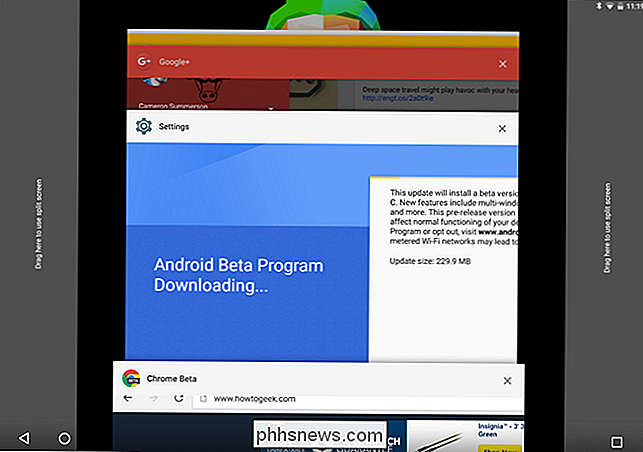
Čia galite atlikti vieną iš dviejų dalykų: įkelti kitą programą arba įkelti naują programą. Jei norite įkelti kažką, kurį jau pažvelgėte, tiesiog palieskite šį langą - jis bus automatiškai įkeltas kitoje ekrano pusėje. Bam.
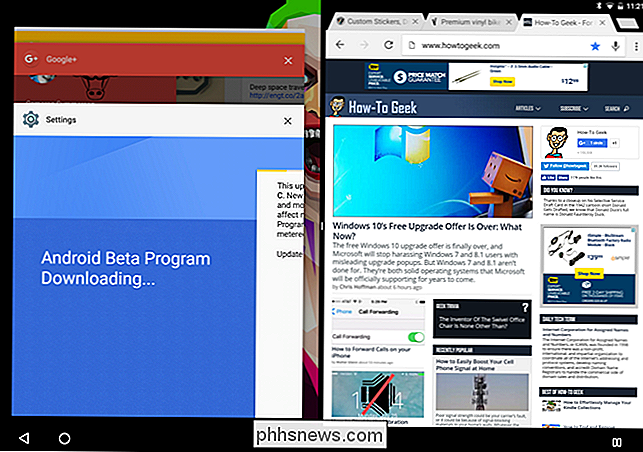
Bet tarkime, kad norite įkelti "Dokumentus", kurių dar neatlikote. Kai "Chrome" stumia į vieną pusę, tiesiog palieskite mygtuką "Pagrindinis". Tai uždarys pastarųjų programų meniu ir išstumia "Chrome" iki pat ekrano krašto - matysite tik lango juostą (atkreipkite dėmesį į dešinįjį ekrano kopijos kraštą žemiau). Čia galite įkelti nenaudojamą ekrano pusę iš pagrindinio ekrano arba programos skydelio.
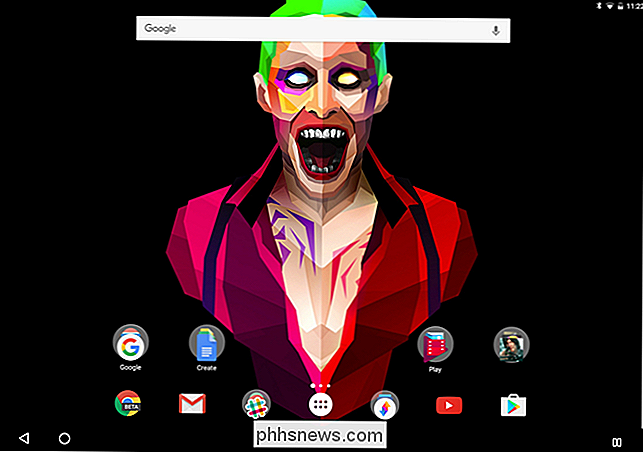
Kai tik paliesite piktogramą, kad įkeltumėte naują programą, ji automatiškai atsidarys nepanaudotoje ekrano dalyje. ir paslysti "Chrome" į vietą. Ir tu eini - du dalykus vienu metu. Tai nieko nėra.
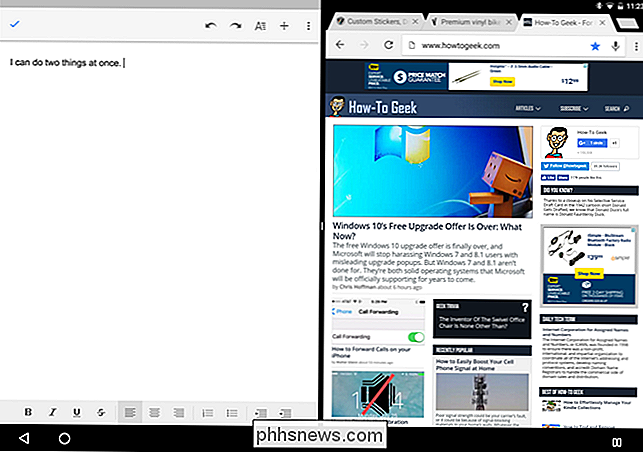
Galite patraukti juodą juostą centre ir perkelti ją atgal ir atgal (arba aukštyn ir žemyn, priklausomai nuo orientacijos), kuri pakeis abiejų langų dydį. Taigi, jei norite daugiau "Chrome" ir mažiau "Docs", galite tai padaryti. Arba daugiau "Docs" ir mažiau "Chrome". Jūs žinote, ko jums reikia.
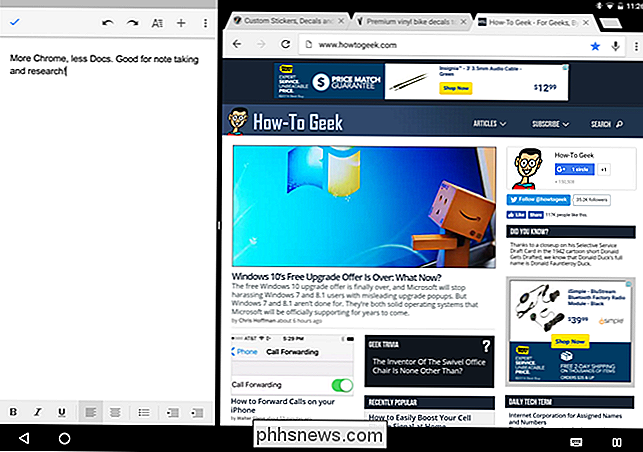
Norėdami uždaryti vieną ar kitą programą, tiesiog perkelkite visą slankiklį per visą ekraną, o tai verčia programą įkrauti visą ekraną. Tai automatiškai "sumažins" kitą langą ir grąžins jį į naujausią programų meniu. Jei norite jį grąžinti, atlikite tuos pačius veiksmus, aprašytus aukščiau.
Tai puikus sprendimas, kurį daugelis "Android" naudotojų norėjo labai ilgai . Net jei nenaudojate labai dažnai, tai yra vienas iš tų dalykų, kuriuos tikrai būsite malonu, kai ateis laikas, ir jūs turite matyti du dalykus ekrane vienu metu - net savo telefone.

Kaip nužudyti darbalaukio programą ar foninį procesą naudojant Linux
Windows turi Ctrl + Alt + Delete, o "Mac" turi komandą + variantą + Escape, kad priversti įšaldytas programas uždaryti. "Linux" turi savo būdus "žudyti" netinkamai veikiančius procesus, nesvarbu, ar jie yra grafiniai langai ar foniniai procesai. Tikslūs grafiniai įrankiai, kuriuos galite naudoti, priklausys nuo jūsų darbastalio aplinkos, nes kiekviena darbastalio aplinka duoda skirtingus įrankius lentelėje.

Kaip "OS X" skaityti ekraną su "VoiceOver" asistentu
Jei turite problemų dėl regėjimo ar norėtumėte, kad "Mac" skaitytų jūsų ekrane informaciją, tuomet jūs galite naudodamiesi "VoiceOver" programa, atlikite tai atlikdami kelis paprastus veiksmus. "VoiceOver" įrankis naudojamas norint nuskaityti ekrano turinį, pvz., langus ir meniu, kad žinotumėte, kas yra ekrane, ir galite valdyti kompiuterį klaviatūra .



